![Expert Sleepers CVM-8 [USED:W0]](http://clockfacemodular.com/cdn/shop/files/SDIM6672_700x700.jpg?v=1727510102)
Expert Sleepers CVM-8 [USED:W0]
Format: Eurorack
Width: 4HP
Depth: 46mm
Current: 66mA @ +12V, 25mA @ -12V
Manual PDF(English)
その他最新のファームウェア等はこちらをご覧ください
【こちらは中古商品になります】
保証: なし(受取り1週間以内の初期不良のみ対応)
付属品: 電源ケーブル、M3ネジ、接続ケーブル
備考:
![Expert Sleepers CVM-8 [USED:W0]](http://clockfacemodular.com/cdn/shop/files/SDIM6672_700x700.jpg?v=1727510102)
Format: Eurorack
Width: 4HP
Depth: 46mm
Current: 66mA @ +12V, 25mA @ -12V
Manual PDF(English)
その他最新のファームウェア等はこちらをご覧ください
【こちらは中古商品になります】
保証: なし(受取り1週間以内の初期不良のみ対応)
付属品: 電源ケーブル、M3ネジ、接続ケーブル
備考:
Expert Sleepers CVM-8は、8チャンネルのCV to MIDI、およびCV to I2Cコンバーターです。2つの独立したMIDIポートはあらゆるMIDIデバイスと使用することが可能で、5ピンのDIN、または3.5mmのTRSジャックのブレイクアウトを介して、またはExpert Sleepersの他のモジュールのブレークアウト・ヘッダーに直接接続することができます。CVM-8と互換性のあるモジュールには、Disting mk4, FH-2, ES-9(MIDIのみ), Disting EX(MIDIとI2C)が含まれ、MIDI BreakoutおよびTiny MIDI Breakoutはどちらも互換性があります。また、基板上のDIPスイッチで様々な基本設定が選択可能で、完全な設定やファームウェア・アップデートはブラウザ・ベースの設定ツールを介して実行できます。
CVM-8は、着信するCVをデジタル化してMIDIまたはI2Cメッセージを生成し、これらを利用した外部デバイスまたはソフトウェアのコントロールを可能にします。例えば、ハードウェアまたはソフトウェア・シンセサイザーのパラメータを電圧からMIdI CCに変換してコントロールしたり、ユーロラックのシーケンサーで外部シンセサイザーを演奏するためにアナログのCV/GateをMIDIノートに変換することができます。I2Cで使用する場合、I2CリーダーがCVM-8の入力電圧を参照する、より受動的なモードで動作させることも可能です。CVM-8は2つの完全に独立したMIDIポートのセット、およびI2C接続のためのヘッダーをを備えます。MIDI出力のうち一つはセレクト・バスを駆動することもj可能です。
CVM-8が備える8つのアナログTS入力ソケットは、±10.24Vまでの入力電圧を扱うことができます。MIDIに変換したいシグナルをこれらにパッチしてください。これらのジャックソケットは照光式であり、赤色は正極の電圧を、青色は負極の電圧であることを示します。オーディオ信号では正負が高速で切り替わるため、紫色に見えます。
CVM-8のパネルには6つのLEDがあり、3つのペアがそれぞれMIDI 1, MIDI 2, I2C、3つのチャンネルの通信状態を示します。各ペアの左のLEDはモジュールが受信中であることを、右のLEDは送信中であることを示します。
CVM-8は基板上に2つの独立したMIDIポートを備えており、それぞれが伝統的なIN, OUT, THRUで構成されます。これらのポートは基板の上部にあるピンヘッダーで、X1とラベルされています。

ピン番号は、MIDI の仕様の中で定義されるおける5ピンDINソケット上の番号に対応します。MIDIポートとして使用するために必要なのは、Tiny MIDI BreakoutやMIDI Breakoutといった、ピンヘッダ信号を5ピンDINまたはTRS 3.5mmジャックに変化するデバイスだけです。または、他のExpert Sleepersや互換モジュール基板上のMIDIピンヘッダーに直接接続することも可能です。この場合、入力は出力へ、出力は入力へ接続してください。ヘッダーは典型的なIDCケーブルソケット、またはモジュールに同梱されるジャンパーケーブルに対応する標準的な0.1"ピッチのヘッダーです。THRU接続は、マイクロ・コントローラーを仲介せずに対応する入力のバファード版を出力するため、レイテンシーが発生しません。
CVM-8は、基板上のX2とラベルされたヘッダーを介したI2C接続をサポートします。GND, SCL, SDAの各ラインは基板に明記されています。使用する他のI2C機器の対応するラインに合わせて正しく接続します。

I2C接続の配線や取り外しは、モジュールの電源を切った状態で行います。 I2Cバスでは、バスのどこかに一対の "プルアップ "抵抗が必要であり、CVM-8ではSW2とラベルされたスイッチでこれらを提供します。スイッチがPULL-UPの文字の位置にある状態でプルアップ抵抗が有効となり、逆の位置で無効となります。
セレクト・バスは、Malekko Varigate 8+, Macro Machines Storage Strip, Make Noise TempiおよびRene 2を含む様々なメーカーのいくつかのモジュールがサポートするモジュール間の通信手段です。Expert SleepersのモジュールではDisting mk4とDisting EXがセレクト・バスを使用します。
CVM-8ではセレクト・バスで送信のみが可能で、受信はできません(Leader only)。また、セレクト・バスを駆動するための独立したMIDIポートは無く、MIDIポート2の出力によって駆動されます。セレクト・バスが接続されている場合は、常にMIDIポート2と同じメッセージを出力します。セレクト・バスを駆動するには、基板のX5とラベルされたジャンパーを適切に設定する必要があります。下の写真は工場出荷時のジャンパー設定を示しており、この右2つのペアの設定でセレクト・バスは無効となります。セレクト・バスを有効化するには、SELECT BUSの文字がある側、左2つのピンにジャンパーをセットします。ジャンパー位置を変更する際も、モジュールの電源をオフにします。

CVM-8の基板には、SW1とラベルされた4つのスイッチのセットがあります。これらは電源投入時に読み込まれる設定の選択に使用します。4つのスイッチがすべてON位置の場合、モジュールはファームウェアの更新で使用されるブートローダー・モードでの起動に強制されます。通常、Configuration Toolを使用することでモジュールをブートローダー・モードで再起動できるため、この設定は必要ありませんが、モジュールがこれに反応しない等の問題が起きた場合に使用します。
CVM-8を設定するためのGUIツールを利用できます。Firmware Download Pageから、ご利用中のファームウェアのバージョンに合うConfigツールを入手できます。 macOSおよびWindows用のスタンドアローン版に加えて、Webブラウザ・ベース版も提供されます。これはWeb MIDI APIを使用するもので、現時点ではGoogleのChromium(Chromeを含む)をベースにしたブラウザでのみ動作する予定です。Configツールに'Web MIDI Status: OK'と表示されていれば問題ありません。'Web MIDI Status: No MIDI Support in your browser'と表示される場合は、別のブラウザを使用します。基本的に、ツールで行った変更は即座にハードウェアに反映されますが、一切の変更は自動で保存されません。変更を保存したい場合は、フラッシュメモリに設定を保存します。
Configツールを使用するには、CVM-8へのMIDI接続が必要となります。MIDIポートの1と2のどちらも使用可能で、MIDI inおよびMIDI outの両方を接続します。Configツールのトップには、以下のコントロールがあります。

ドロップダウン・メニューからモジュールに接続したコンピュータのMIDIポートを選択します。MIDIポートメニューの右側には、以下のボタンがあります。

'Request Firmware Version'ボタンは、短いSysExメッセージを送受信することで、CVM-8のファームウェアのバージョンを示します。

'Query DIP Switches'ボタンは、モジュールのDIPスイッチ設定を示すよう指示を出します。

'Resynchronise'は、モジュールとの通信を再確立し、モジュールの状態を示すツールの表示をリフレッシュするよう指示します。例えば、モジュールの電源を一度切って入れ直した場合などに使用します。'Enter bootloader mode'は、後述のファームウェア更新の際に使用します。ボタンの下には、以下のテキスト・ボックスがあります。

左のボックスは、ツールが報告するメッセージの記録です。中央のボックスにはツールが最後に送信したSysExメッセージが表示され、右のボックスには、ツールが最後に受信したSysExメッセージと、「Message」SysExメッセージの場合は実際のメッセージがテキストデータで表示されます。
Logメッセージの下は、raw inputsを表示するセクションです。
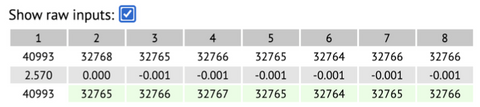
このセクションを表示させたくない場合は、チェックボックスのチェックを外します。各入力につき3つの値が示されます。上段はハードウェアから送られてくる生のADCコードです。中段は入力を電圧として示し、下段はMIDIおよびI2Cメッセージの生成に使用される処理済みのもので、ノイズによる過度なメッセージを回避するgために安定化されたADCコードを示しています。緑色の値は、モジュールがその値を安定していると解釈していることを示します。
raw inputセクションに続いて'stats'セクションがあります。

ここには、2つのMIDIポートで受信したバイト数、送信したバイト数、I2Cで送信したバイト数が直近の1秒間で表示されます。また、1秒間に実行されるADC変換の総数も表示されます。
'Show Graph'にチェックを入れることで、モジュールの各入力のグラフ表示を有効化します。

入力1〜8はそれぞれ、赤、緑、青、シアン、マゼンダ、黄、オレンジ、白の順に異なる色で表示されます。
Configuration Wizardを利用することで、例えばMIDI CCを生成するすべての入力、またはMIDIノートを生成するためのCV/Gateペアとして使用されるすべての入力など、一般的な構成の選択肢を使ってモジュール全体を素早く設定することができます。以下の設定オプションを理解することで簡単に使うことが可能で、行ごとにひとつの'Wizard'があります。任意の設定を選択し、GOボタンをクリックします。
ここでは、「連続的な」メッセージ列の生成を設定します。通常、入力電圧が変化するたびに新しいメッセージが生成されます。多くの場合、これらはMIDI CCまたはI2Cコントローラーが使用されますが、他のオプションも使用可能です。

16のジェネレータが利用可能であり、初期設定およびWizardでは、最初の8つのジェネレータが使用され、8つの入力に1対1で対応しますが、この関連性は固定ではありません。必要に応じて、1つの入力から16の異なるCCを生成することもできます。ジェネレータ表の各行は入力、MIDI、I2C、電圧の4つのセクションに分割されています。入力セクションは、使用するモジュールの入力を選択するドロップダウン・メニューひとつのコントロールだけです。MIDIセクションは、MIDIポート1と2でそれぞれメッセージの生成を有効化する'Enable 1'と'Enable 2'で始まり、次にMIDIチャンネル(1~16)とメッセージのメニューがあります。メッセージのオプションはCC、プログラムチェンジ、Channel Pressure(アフタータッチ)、Poly Pressure(ポリフォニック・アフタータッチ)、ピッチベンドです。CCおよびPoly Pressureメッセージの場合、CCメニューでメッセージのCC番号やノート番号を選択することができます。'Min CC'と'Max CC'メニューでは、最小電圧と最大電圧に対応して送信されるコントローラーの最小値と最大値を設定できます(これらは常に最大幅を使用するピッチベンド・メッセージには使用されません)。I2Cセクションは、この入力からのI2Cメッセージを有効化する'Enable'で始まります。'Address'は追随デバイスのI2Cアドレスを設定し、'Controller'はコントローラー番号を設定します。'Min value'と'Max value'は、最小電圧と最大電圧に対応して生成されるコントローラーの最小値と最大値をそれぞれ設定します。送信されるI2Cメッセージは、以下に示す'0x11'形式を使用します。
各行の最後には、最小電圧と最大電圧のコントロールがあります。この範囲の電圧は、指定された範囲のコントローラ値を生成します。
このセクションでは、MIDIノートオン/オフメッセージと、それに相当するI2Cメッセージの生成を設定することができます。設定可能なノート・ジェネレータは全部で8つあります。

各行にはMIDIセクション、I2Cセクション、および両方に共通するコントロールのセクションがあります。MIDIセクションには2つのMIDIポートのMIDIノートを有効化するためのボタンと、使用するMIDIチャンネルを選択するためのドロップダウンがあります。I2Cセクションには有効化ボタン、および追従デバイスのI2Cアドレスを入力する欄があります。共通セクションの始めにはピッチ、ゲート、ベロシティーとして使用するモジュールの入力を選択する3つのメニューがあり、これらはどれも'None'を選ぶこともできます。Pitch Inputが'None'の場合、'Fixed Velocity'の値がピッチとして使用されます。Gate Inputが'None'の場合、新規ノートは生成されません(ノートオン・メッセージが事前に送信されている場合は単一のノートオフ・メッセージが生成されます)。0V Noteメニューからは、0ボルトの入力に対応するMIDIノート番号を選択することができます。この両極のノートはどちらも1V/Oct基準に従います。Gate Offsetメニューでは、ピッチ入力とゲート入力の間にわずかな遅延を設定します。この値を適切に設定することで、ゲートによりノートがトリガーされる前にピッチCVを確立し、正しい音階が選択されます。I2Cメッセージは、下記のような0x54/0x55/0x56フォーマットを使用します。
調整を行なった設定は、フラッシュメモリを使用して保存と読み込みを行うことが可能で、利用できるスロットは32あります。

'Current Configuration'の下には、現在の設定の名前が表示されています。通常、設定を保存する前に説明的な名前に変更することになります。'Save Configurations'セクションは、フラッシュメモリ内の32のスロットと各設定の名前を示しています。それぞれの名前の隣には設定を読み込むための'Load' ボタンと、現在の設定をそのスロットに保存するための'Save'ボタンがあります。また、最初の15スロットには電源投入時にそのスロットがロードされるDIPスイッチの設定を示されています。
保存するまで揮発性であるConfigurationとは異なり、Settingはグローバルに適用され、即座に保存されます。現状での設定項目は1つだけで、フォロワーとして動作する際のモジュールのI2Cアドレスです。初期値は50(0x32)です。

最後に、Configツールの最下部には'Full Reset'ボタンがあります。このボタンは設定を初期化し、保存されたすべてのConfigurtationを消去します(工場出荷時の状態への復元ではありません)。